笔记本电脑键盘失灵如何快速修复?
- 电脑知识
- 2025-05-31
- 27
笔记本电脑键盘失灵是一个令许多用户头疼的问题,因为这直接影响到日常使用和工作效率。幸运的是,大多数键盘问题都可以通过一些简单的故障排除步骤来解决。本文将指导你如何快速修复笔记本电脑键盘失灵的问题,确保你可以迅速重回生产力模式。
了解键盘失灵的常见原因
在进行故障排除之前,了解可能导致笔记本电脑键盘失灵的常见原因非常重要。一些主要的因素包括:
驱动问题:过时或损坏的键盘驱动程序可能会导致键盘失灵。
硬件故障:物理损害或制造缺陷可能导致键盘键位无法正常工作。
液体洒入:不小心将液体洒在键盘上可能会造成短路。
软件冲突:某些程序或操作系统更新可能与键盘功能产生冲突。
灰尘和污垢积聚:长时间使用不清理可能引起按键卡住或反应迟缓。
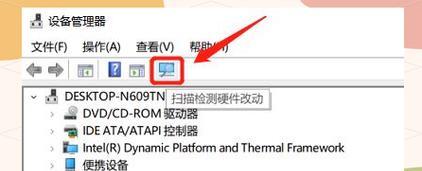
修复笔记本电脑键盘失灵的步骤
检查键盘连接
确认键盘连接是否稳定。对于某些可拆卸键盘的笔记本电脑型号,可能是物理连接松动。关闭电脑,断开电源,并重新插入键盘连接器,然后开机测试。
更新或重新安装键盘驱动
1.备份当前驱动:在更改之前备份现有的键盘驱动,以防止数据丢失。
2.访问设备管理器:通过在搜索栏输入"设备管理器"来找到它,并选择它。
3.找到键盘驱动:在设备列表中找到键盘选项并右键点击,选择"更新驱动软件"。
4.自动搜索更新:让系统自动寻找并安装最新的键盘驱动。
5.重新安装驱动:如果没有自动更新选项,可以从制造商官网下载最新的驱动程序,并按照指示重新安装。
进行故障排除
1.系统内置故障排除工具:Windows系统内置故障排除工具,可以自动检测并解决一些常见的键盘问题。
2.硬件诊断:如果有可能,运行笔记本厂商提供的硬件诊断工具来检查键盘问题。
清理键盘
1.关闭电脑:在清理前确保电脑已完全关闭。
2.拔掉电源:移除电脑电池以避免意外发生。
3.小心翻转电脑:轻轻翻转笔记本,以便键盘面向下,然后轻轻拍击电脑底部,帮助松散的灰尘和碎屑掉出。
4.使用压缩空气:使用压缩空气罐清理键盘缝隙,但注意不要过猛或太近。
检查软件冲突
1.安全模式:重启电脑,并在启动时进入安全模式,看看键盘是否工作正常。
2.禁用冲突软件:如果在安全模式下键盘可以正常工作,尝试逐个禁用最近安装的软件,找出可能的冲突源。
3.更新操作系统:确保你的操作系统保持最新,有时候操作系统更新包含对硬件驱动的改进。

高级故障排除
如果上述步骤都无法解决问题,可能需要更进一步的检查:
联系制造商支持:如果你的笔记本电脑仍在保修期内,可以联系制造商寻求帮助。
专业维修服务:如果硬件损坏,可能需要将电脑送到专业维修店进行维修。
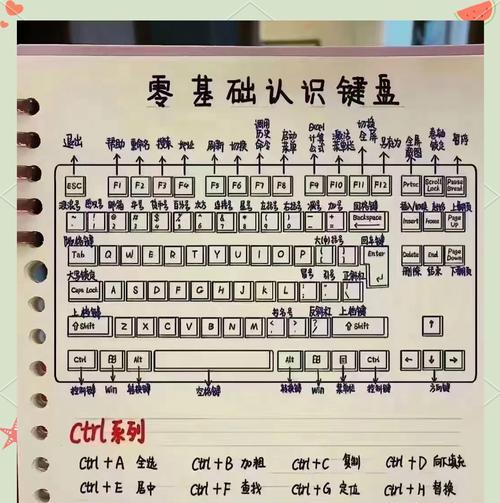
常见问题解答
问:如果我的笔记本电脑键盘彻底无法使用,我应该怎么办?
答:如果键盘完全失灵,并且无法通过上述步骤恢复,可能需要考虑购买外接键盘使用,或携带笔记本电脑至专业维修店进行检查和维修。
问:键盘进水后怎么办?
答:如果键盘进水,首先不要慌张。立即关闭电脑,拔掉电源,并取出电池。让笔记本处于自然干燥状态至少24小时。之后,可以尝试上述的清理步骤,并检查键盘是否恢复工作。
小结
笔记本电脑键盘失灵并不意味着你的设备将彻底报废。通过逐步排查,大多数问题都是可以自行解决的。即使问题复杂,专业的技术支持也能助你一臂之力。希望通过本文的指导,你可以迅速解决键盘失灵问题,继续你的高效工作。
通过以上步骤,你已掌握了解决笔记本电脑键盘失灵的基本知识。如果你的键盘问题仍然存在,请务必联系专业技术支持,以确保电脑的最佳性能。
版权声明:本文内容由互联网用户自发贡献,该文观点仅代表作者本人。本站仅提供信息存储空间服务,不拥有所有权,不承担相关法律责任。如发现本站有涉嫌抄袭侵权/违法违规的内容, 请发送邮件至 3561739510@qq.com 举报,一经查实,本站将立刻删除。